w7怎样设置开机启动项 win7开机启动项设置方法
更新时间:2024-05-02 09:03:18作者:yang
在使用Windows 7操作系统时,设置开机启动项是非常重要的一项操作,通过设置开机启动项,可以在计算机启动时自动运行特定程序或服务,提高计算机的使用效率和便利性。而在Windows 7系统中,设置开机启动项也是非常简单的。只需按照一定的步骤进行操作,就可以轻松实现开机启动项的设置。接下来我们就来详细介绍一下在Windows 7系统中怎样设置开机启动项的方法。
具体方法:
1.打开win7系统配置: 开始 - 运行 ( 快捷键 Win + R) ,输入msconfig 回车。
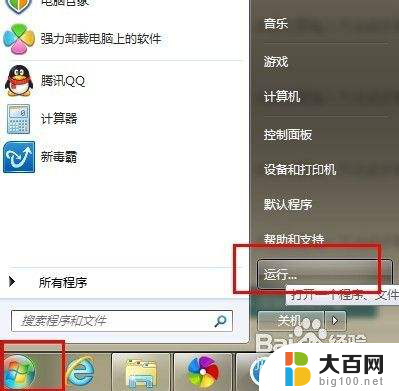
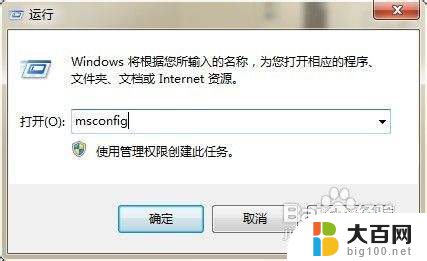
2.系统配置菜单, 常规栏目可以选择 有选择性的启动, 将一些无用的系统应用关闭。win7开机启动项在启动栏目设置:如图2 将不需要启动的软件取消选中, 点击确定按钮。
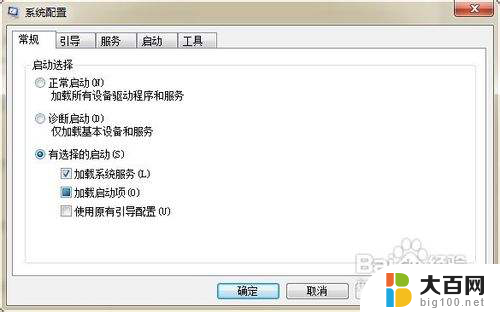

3.ok,选择重新启动。开机启动项的设置可以避免一些软件的广告, 可以加快你机器的开机速度。
操作方便XP系统和win7系统大同小异,本方法同样适用与XP系统。

以上就是w7如何设置开机启动项的全部内容,如果遇到这种情况,您可以根据本文提供的操作步骤解决问题,非常简单快速。
w7怎样设置开机启动项 win7开机启动项设置方法相关教程
- w7电脑开机启动项在哪里设置 如何管理Win7的开机启动项
- win7如何关闭启动项 win7开机启动项管理方法
- win7自动启动管理 win7开机启动项管理方法
- win7管理启动项 win7开机启动项管理工具
- win7优化启动项 如何管理Win7的开机启动项
- win7删除多余启动项 win7删除多余开机启动菜单的步骤
- win7自动启动如何设置开机自启动程序?
- w7怎么设置软件开机自启 win7开机自动打开程序的步骤
- win7开机后自动重启 Win7频繁自动重启解决方法
- w7密码怎么设置密码 W7开机密码设置方法
- wind7一键还原 win7笔记本恢复出厂设置指南
- windows 7系统忘记开机密码怎么办 win7忘记管理员密码怎么办
- 台式电脑怎么连接网络windows 7 win7无法联网怎么办
- wind7怎么还原系统 win7笔记本恢复出厂设置教程
- win连蓝牙耳机 win7如何连接蓝牙耳机
- window 7如何取消开机密码 win7系统忘记管理员密码怎么办
win7系统教程推荐
- 1 wind7一键还原 win7笔记本恢复出厂设置指南
- 2 台式电脑怎么连接网络windows 7 win7无法联网怎么办
- 3 windows 7电脑怎么关闭控制板 Win7操作中心关闭方法
- 4 电脑看不见桌面图标 win7桌面图标消失了如何恢复
- 5 win7台式电脑密码忘记了怎么解开 win7电脑开机密码忘记了怎么办
- 6 开机黑屏光标一直闪烁 win7开机只有光标一直闪动怎么解决
- 7 windows7文件夹共享怎么设置 Win7如何设置文件共享
- 8 win7 游戏全屏 win7笔记本游戏全屏模式怎么设置
- 9 win7投屏电视怎么设置 win7 电脑无线投屏到电视的具体步骤
- 10 win7 文件夹共享设置 Win7如何在局域网内共享文件